コマンドで一覧表示!Windowsユーザーを簡単管理
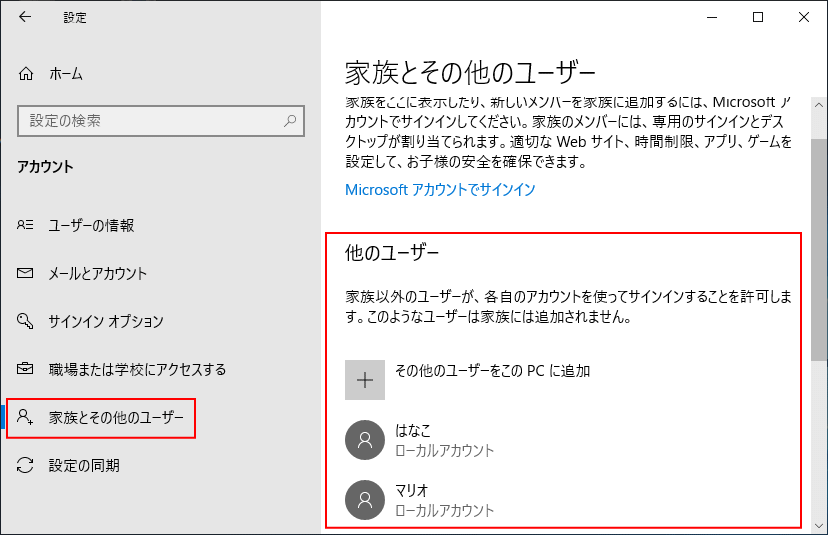
コマンドラインは、Windowsユーザー管理を効率化する強力なツールです。一覧表示機能を使用すれば、ユーザー情報を瞬時に取得して整理できます。この方法は、システム管理者やIT専門家にとって、特に有用です。しかし、一般的なユーザーでも簡単に操作できるコマンドを活用すれば、アカウント設定やセキュリティ管理などの重要なタスクをスムーズに行うことができます。本記事では、コマンドラインを使用してWindowsユーザーを簡単管理する方法を、具体的な手順とともに解説します。
コマンドで一覧表示!Windowsユーザーを簡単管理
Windowsのユーザー管理は、システムのセキュリティと効率性を保つ上で重要なタスクです。コマンドを使用することで、ユーザーの一覧表示や編集が簡単に行えます。この記事では、ユーザーの一覧表示、ユーザーの追加と削除、ユーザーの権限変更などの具体的なコマンドと手順を紹介します。
ユーザーの一覧表示コマンド
Windowsでユーザーの一覧を表示するには、コマンドプロンプトを使用します。以下の手順に従ってください。
- Windows キーを押して、「コマンドプロンプト」を検索します。
- 検索結果から「コマンドプロンプト」を選択して開きます。
- 以下のコマンドを入力して実行します。
net user
このコマンドを実行すると、システムに登録されているユーザーの一覧が表示されます。ユーザー名、有効/無効、コメントなど、詳細な情報を確認できます。
特定のユーザーの情報を表示
特定のユーザーの詳細情報を表示するには、以下の手順に従います。
- コマンドプロンプトを開きます。
- 以下のコマンドを入力して実行します。
net user [ユーザー名]
例:ユーザー名が「John」の場合
net user John
このコマンドを実行すると、指定したユーザーの詳細情報(パスワードの有効期限、ユーザー権限、最終ログイン日時など)が表示されます。
新しいユーザーの追加
新しいユーザーを追加するには、以下の手順に従います。
- コマンドプロンプトを開きます。
- 以下のコマンドを入力して実行します。
net user [新しいユーザー名] [パスワード] /add
例:ユーザー名が「Sarah」、パスワードが「Password123」の場合
net user Sarah Password123 /add
このコマンドを実行すると、新しいユーザー「Sarah」が追加されます。
ユーザーの削除
既存のユーザーを削除するには、以下の手順に従います。
- コマンドプロンプトを開きます。
- 以下のコマンドを入力して実行します。
net user [ユーザー名] /delete
例:ユーザー名が「Sarah」の場合
net user Sarah /delete
このコマンドを実行すると、ユーザー「Sarah」が削除されます。
ユーザーの権限変更
ユーザーの権限を変更するには、以下の手順に従います。
- コマンドプロンプトを開きます。
- 以下のコマンドを入力して実行します。
net localgroup [グループ名] [ユーザー名] /add
例:ユーザー名が「John」を「Administrators」グループに追加する場合
net localgroup Administrators John /add
このコマンドを実行すると、ユーザー「John」が「Administrators」グループに追加され、管理者権限が与えられます。
| コマンド | 説明 |
|---|---|
| net user | ユーザーの一覧表示 |
| net user [ユーザー名] | 特定のユーザーの詳細情報表示 |
| net user [新しいユーザー名] [パスワード] /add | 新しいユーザーの追加 |
| net user [ユーザー名] /delete | ユーザーの削除 |
| net localgroup [グループ名] [ユーザー名] /add | ユーザーのグループ追加(権限変更) |
Windowsのユーザ一覧を表示するコマンドは?
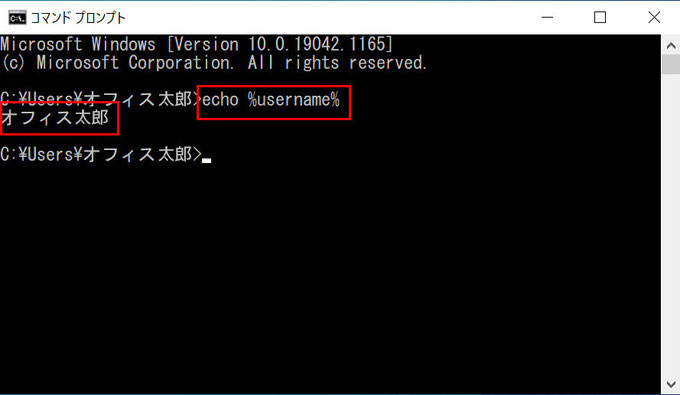
Windowsのユーザ一覧を表示するコマンドは、以下のいずれかを使用します。
cmd
net user
このコマンドを実行すると、システムに登録されているすべてのユーザーのリストが表示されます。コマンドプロンプトまたはPowerShellで実行することが可能です。
コマンドの詳細オプション
`net user` コマンドには、ユーザー情報の詳細を表示するための様々なオプションがあります。主なオプションは以下の通りです。
- /domain: ドメイン内のユーザー情報を表示します。
- ユーザー名: 特定のユーザーの詳細情報を表示します。例:`net user ユーザー名`
- /active:yes/no: アカウントの有効/無効状態を設定します。例:`net user ユーザー名 /active:yes`
PowerShellを使用したユーザ一覧の表示
PowerShellでは、次のコマンドを使用してユーザー情報を取得できます。
- Get-LocalUser: 現在のコンピューター上のすべてのローカルユーザーを表示します。例:`Get-LocalUser`
- Where-Object: 特定の条件を満たすユーザーをフィルターできます。例:`Get-LocalUser | Where-Object { $_.Enabled -eq $true }`
- Select-Object: 表示するプロパティを選択できます。例:`Get-LocalUser | Select-Object Name, Enabled, LastLogon`
ユーザ一覧のエクスポート
ユーザ一覧をファイルにエクスポートする方法もいくつかあります。
- CSV形式でのエクスポート: `Get-LocalUser | Export-Csv -Path C:Usersユーザー名Documentsユーザー一覧.csv -NoTypeInformation` でCSVファイルとしてエクスポートできます。
- テキストファイルへのエクスポート: `net user > C:Usersユーザー名Documentsユーザー一覧.txt` でテキストファイルにエクスポートできます。
- HTML形式でのエクスポート: `Get-LocalUser | ConvertTo-Html -Property Name, Enabled, LastLogon | Out-File -FilePath C:Usersユーザー名Documentsユーザー一覧.html` でHTML形式でエクスポートできます。
ユーザーを管理者にするコマンドは?
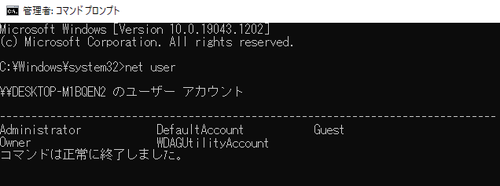
ユーザーを管理者にするコマンドは、通常、以下の通りです。
bash
sudo usermod -aG sudo ユーザー名
このコマンドにより、特定のユーザーを sudo グループに追加します。sudo グループは、管理者権限を持つユーザーに通常割り当てられるグループです。
1. コマンドの詳細説明
このコマンドは、usermod ユーティリティを使用して、ユーザーのグループメンバーシップを変更します。以下のオプションと引数が使用されます:
- -a (append): ユーザーを新しいグループに追加します。既存のグループメンバーシップは削除されません。
- -G sudo: ユーザーを指定されたグループ(この場合は sudo グループ)に追加します。
- ユーザー名: 管理者権限を付与したいユーザーの名前。
2. 管理権限の確認方法
ユーザーが sudo グループに追加された後、そのユーザーが管理者権限を持っていることを確認する方法はいくつかあります:
- groups コマンドを使用する: `groups ユーザー名` と入力すると、ユーザーが所属しているグループの一覧が表示されます。
- id コマンドを使用する: `id ユーザー名` と入力すると、ユーザーのUID、GID、および所属するグループが表示されます。
- visudo コマンドを使用する: `/etc/sudoers` ファイルを編集し、ユーザーが sudo グループに含まれていることを確認します。
3. 管理者権限の使用方法
ユーザーが管理者権限を持つようになった後、以下の方法で sudo コマンドを使用して管理者権限で作業を行います:
- 個別のコマンド実行: `sudo コマンド` と入力することで、特定のコマンドを管理者権限で実行できます。
- シェルの切り替え: `sudo -i` または `sudo su -` と入力することで、管理者ユーザーとしてシェルを起動できます。
- ファイルの編集: `sudo nano /path/to/file` などと入力することで、管理者権限でファイルを編集できます。
コマンドプロンプトでログインユーザー一覧を確認する方法は?
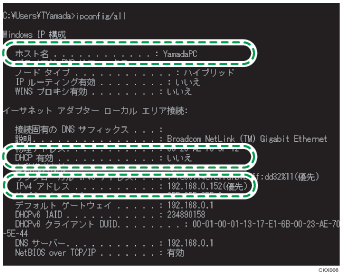
コマンドプロンプトでログインユーザー一覧を確認する方法は、以下の手順に従って行います。
1. コマンドプロンプトを開きます。これには Windows キー + R を押して「 cmd 」と入力し、Enter キーを押します。
2. コマンドプロンプトが開いたら、以下のコマンドを入力し、Enter キーを押します。
net user
このコマンドはシステムに登録されているすべてのユーザーを表示します。
3. ログインしているユーザーのみを表示するには、次のコマンドを入力します。
query user
このコマンドは現在ログインしているユーザーのリストを表示します。
コマンドプロンプトでのユーザー情報の詳細表示
コマンドプロンプトを使用してユーザー情報の詳細を表示するには、以下の手順を実行します。
- 特定のユーザーの詳細情報を表示するには、`net user ` コマンドを使用します。例えば、ユーザー名が「 john 」の詳細情報を表示するには、コマンドを以下のように入力します。
net user john
- これにより、ユーザーのアカウントの詳細情報、例えば アカウントの有効期限 、パスワードの有効期限 、所属グループ などが表示されます。
- さらに、ユーザーのログイン履歴を確認するには、`net user /domain` コマンドを使用します。これにより、ドメイン全体でのユーザーのログイン履歴を取得できます。
- 特定のユーザーの詳細情報を表示するには、`net user ` コマンドを使用します。
- ユーザーのアカウントの詳細情報、例えば アカウントの有効期限 、パスワードの有効期限 、所属グループ などが表示されます。
- ユーザーのログイン履歴を確認するには、`net user /domain` コマンドを使用します。
コマンドプロンプトでの複数ユーザーの管理
複数のユーザーを効率的に管理するためのコマンドプロンプトの使い方を紹介します。
- すべてのユーザーを一覧表示するには、`net user` コマンドを使用します。これにより、システムに登録されているすべてのユーザー名が一覧で表示されます。
- ユーザーを追加するには、`net user /add` コマンドを使用します。例えば、ユーザー名「 alice 」とパスワード「 password123 」のユーザーを作成するには、以下のようにコマンドを入力します。
net user alice password123 /add
- ユーザーを削除するには、`net user /delete` コマンドを使用します。例えば、ユーザー名「 bob 」を削除するには、以下のようにコマンドを入力します。
net user bob /delete
- さらに、ユーザーのパスワードを変更するには、`net user ` コマンドを使用します。例えば、ユーザー名「 charlie 」のパスワードを「 newpassword 」に変更するには、以下のようにコマンドを入力します。
net user charlie newpassword
- すべてのユーザーを一覧表示するには、`net user` コマンドを使用します。
- ユーザーを追加するには、`net user /add` コマンドを使用します。
- ユーザーを削除するには、`net user /delete` コマンドを使用します。
コマンドプロンプトでのユーザー権限の確認と変更
ユーザーの権限を確認し、変更する方法を説明します。
- ユーザーの権限を確認するには、`net user ` コマンドを使用します。これにより、ユーザーの権限や所属グループなどの情報が表示されます。
- ユーザーを管理者に昇格させるには、`net localgroup administrators /add` コマンドを使用します。例えば、ユーザー名「 david 」を管理者にするには、以下のようにコマンドを入力します。
net localgroup administrators david /add
- 逆に、ユーザーの管理者権限を削除するには、`net localgroup administrators /delete` コマンドを使用します。例えば、ユーザー名「 david 」の管理者権限を削除するには、以下のようにコマンドを入力します。
net localgroup administrators david /delete
- さらに、ユーザーを特定のグループに追加するには、`net localgroup /add` コマンドを使用します。例えば、ユーザー名「 eve 」を「 users 」グループに追加するには、以下のようにコマンドを入力します。
net localgroup users eve /add
- ユーザーの権限を確認するには、`net user ` コマンドを使用します。
- ユーザーを管理者に昇格させるには、`net localgroup administrators /add` コマンドを使用します。
- ユーザーの管理者権限を削除するには、`net localgroup administrators /delete` コマンドを使用します。
Windowsで管理者権限でコマンドを実行するにはどうすればいいですか?
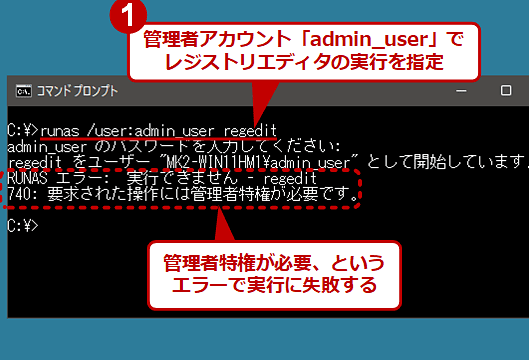
Windowsで管理者権限でコマンドを実行するには、以下の手順に従ってください。
1. コマンドプロンプトを管理者として起動する:
- 検索ボックス(または スタート メニュー)に「cmd」と入力します。
- 表示された コマンドプロンプト アイコンを右クリックします。
- メニューから「管理者として実行」を選択します。
- 出現するユーザー アカウント制御 ダイアログで「はい」をクリックします。
2. PowerShellを管理者として起動する:
- 検索ボックス(または スタート メニュー)に「PowerShell」と入力します。
- 表示された Windows PowerShell アイコンを右クリックします。
- メニューから「管理者として実行」を選択します。
- 出現するユーザー アカウント制御 ダイアログで「はい」をクリックします。
3. スクリプトやバッチ ファイルを管理者権限で実行する:
- スクリプトやバッチ ファイルを管理者権限で実行するには、まずコマンドプロンプトまたは PowerShell を管理者として起動します。
- 次に、スクリプトやバッチ ファイルの完全パスを指定して実行します。たとえば、`C:pathtoyourscript.bat` のように入力します。
管理者権限でコマンドを実行する理由
管理者権限でコマンドを実行する理由は、システムの重要なファイルやレジストリを変更したり、特定のサービスを操作したりするためです。これらの操作は通常のユーザー権限では制限され、システムのセキュリティや安定性を維持するために必要となります。
管理者権限でコマンドを実行する際の注意点
管理者権限でコマンドを実行する際には、以下の注意点を守ることが重要です。
- コマンドの確認: 実行するコマンドが安全であることを確認してください。誤ったコマンドを実行するとシステムに重大な損傷を引き起こす可能性があります。
- バックアップ: 重要なデータや設定をバックアップしてから管理者コマンドを実行することを推奨します。
- 信頼できるソースからのスクリプト: スクリプトやバッチ ファイルを管理者権限で実行する際には、ファイルの信頼性を確認してください。
管理者権限でコマンドを実行する代替方法
管理者権限でコマンドを実行する代替方法としては、以下のオプションがあります。
- タスク スケジューラの使用: タスク スケジューラを使用して管理者権限で定期的にコマンドを実行できます。
- Group Policyの設定: 組織内での一括管理にGroup Policyを使用し、特定のコマンドを管理者権限で実行させることができます。
- PowerShellのRunAsメソッド: PowerShellスクリプト内で`Start-Process` コマンドレットを使用して管理者権限でコマンドを実行できます。
よくある疑問
コマンドで一覧表示するにはどのような手順が必要ですか?
コマンドを使用して一覧表示を行うには、まずはコマンドプロンプトを開く必要があります。その後、目的のディレクトリに移動し、「dir」コマンドを実行することで、そのディレクトリ内のファイルとフォルダの一覧を表示できます。さらに詳細な情報を得るためには、「dir /?」と入力することで、さまざまなオプションを確認可能です。
Windowsユーザーの一覧を表示するためのコマンドは何ですか?
Windowsユーザーの一覧を表示するためには、コマンドプロンプトで「net user」コマンドを使用します。このコマンドを実行することで、システムに登録されているユーザー アカウントの一覧が表示されます。詳細情報を得るには、特定のユーザー名を指定して「net user [ユーザー名]」と入力することで、そのユーザーに関する追加情報を取得できます。
コマンドを使用してユーザーを追加または削除することは可能ですか?
はい、コマンドを使用してユーザーを追加または削除することは可能です。ユーザーを追加する際には「net user [ユーザー名] [パスワード] /add」コマンドを使用します。ユーザーを削除する際には「net user [ユーザー名] /delete」コマンドを使用します。これらのコマンドを実行するには管理者権限が必要です。
一覧表示の結果をファイルに保存することはできますか?
はい、一覧表示の結果をファイルに保存することは可能です。例として、コマンドプロンプトで「dir > ファイル名.txt」と入力することで、現在のディレクトリ内のファイルとフォルダの一覧を指定したテキスト ファイルに保存できます。同様に、「net user > ユーザーリスト.txt」コマンドを使用することで、ユーザーの一覧をファイルに保存できます。
コメントを残す